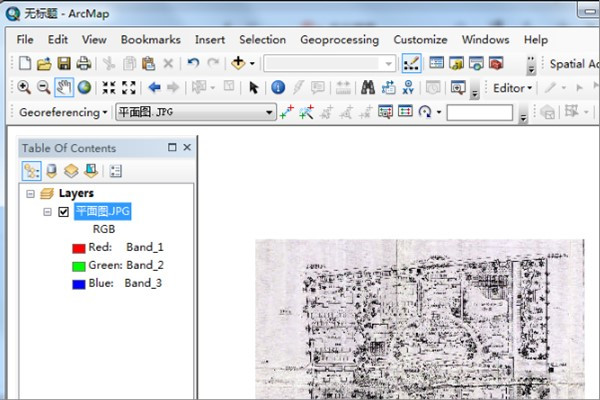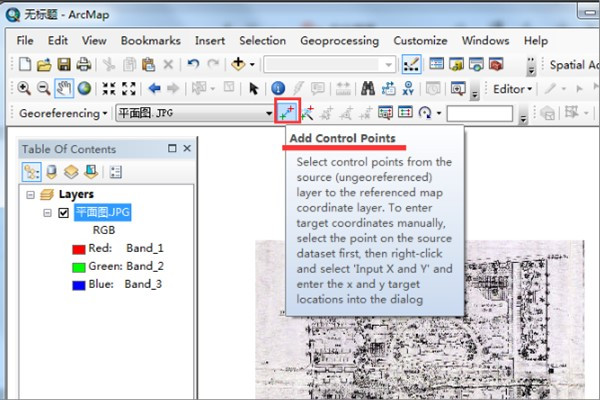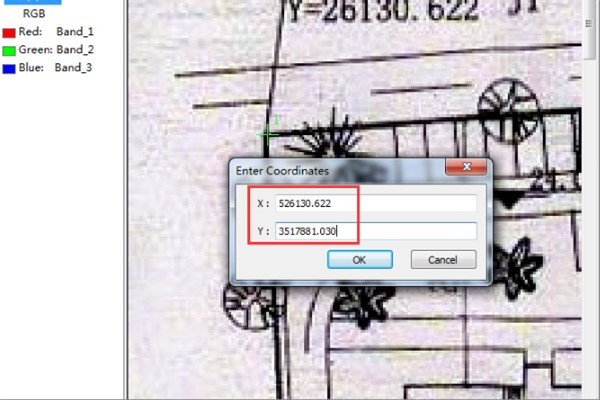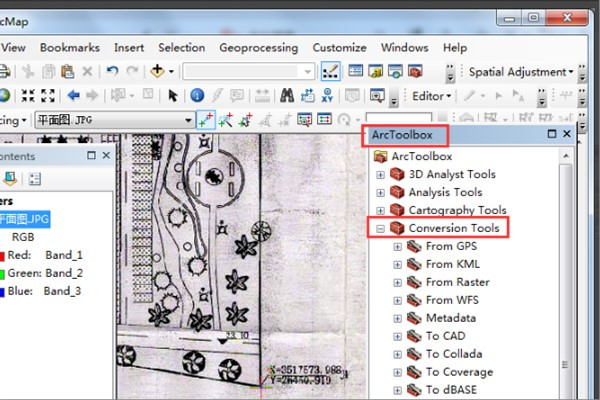如何用ARCGIS进行图像格式转换
实现的方法和详细的操作步骤如下:
1、第一步,打开ArcMap,添加一个平面图,如下图所示,然后进入下一遘抟斟喏步。
2、其次,完成上述步骤后,协调此图片的配准。通过添加控制点选择至少四个点以注册坐标。使用的工具是“add control point”,如下图所示,然后进入下一步。
3、接着,完成上述步骤后,选择控制点的位置,然后单击鼠标右键以输入相应位置的坐标,见下图,然后进入下一步。
4、然后,完成上述步骤后,可以在将四个控制点全部输入到坐标后更新图形,从而也可以保存已注册的JPG格式轨迹。如果需要传输TIFF,可以在“arctoolbox”选项中找到rastertootherformat,如下图所示,然后进入下一步。
5、随后,完成上述步骤后,双击rastertootherformat打开对话框,选择此JPG图像,然后选择适当的存储路径。以下格式选择TIFF格式,如下图所示,然后进入下一步。
6、最后,完成上述步骤后,单击“OK”按钮,然后等待系统转换完成。然后在存储的文件夹中查找,将再有一个TIFF文件,如下图所示。这样,格式就转换好了。
声明:本网站引用、摘录或转载内容仅供网站访问者交流或参考,不代表本站立场,如存在版权或非法内容,请联系站长删除,联系邮箱:site.kefu@qq.com。
阅读量:42
阅读量:21
阅读量:47
阅读量:37
阅读量:32